Service Cloud 零基础(三)Knowledge浅谈
本篇参考:https://trailhead.salesforce.com/content/learn/projects/set-up-salesforce-knowledge
https://trailhead.salesforce.com/content/learn/modules/lightning-knowledge-setup-and-customization
https://resources.docs.salesforce.com/228/latest/en-us/sfdc/pdf/lightning_knowledge_guide.pdf
https://help.salesforce.com/articleView?id=category_whatis.htm&type=5#category_whatis&language=en_US
https://help.salesforce.com/articleView?id=knowledge_customizing_lex.htm&type=5
提起知识库,我们首先会想到什么?
有些人做过 service cloud,使用过 knowledge,对于功能轻车熟路,有些人可能没有接触过service cloud。本篇针对人群为后者,仅作简单介绍,深入还请自行查看上方的各个官方链接。
首先先以日常生活中的知识库进行知识切入。当你在公司遇到什么IT或者财务问题,你可能给 IT或者财务部门提一个case,无论是通过邮件还是 teams等等方式。对方受理了以后,可能贴给你一个链接或者一个文档,通过这个链接或者文档一步一步操作便解决了你的问题。
双十一还没过去太久,所以大家可以想象当时买买买的疯狂。买以前我们可能会在TB/JD/PDD等平台进入了他的店,查看了详情,但是还会有很多问题。比如最近店铺有什么活动啊,有啥满减啊,有啥赠品啊,这种属于 FAQ(Frequently Asked Questions)经常问到的问题,所以在问大家或者其他的栏目中,针对这种问题都会有统一的答复。这些都属于知识库的一个范畴。
如果你是某个吧的版主或者管理员,那你了解这个的业务会更加深入。 文章来了,作为草稿版本可能审核中,审核通过以后发布,谁能看到,这个文章点评好与不好(Yes Or No),这个文章属于哪个种别等等。
知识库的概念太大了,实际的应用业务场景也特别多,所以本篇先抛砖引玉以最基础的讲起,如何去启用知识库,如何创建,审核发布。后续有机会在进行这块内容扩充。
Q: 你的知识库里面想要包含哪些类型得文章和信息
A: 设置和配置 Lightning Knowledge. 针对实际业务场景去设计 Page Layout / Record Type 以及Article上面得自定义字段。
Q:谁有权限写文章? 谁有权限访问这些信息?
A: Lightning Knowledge User Access, Authoring Actions in Lightning Knowledge
Q:是否需要对你的文章信息进行分类?
A:Work with Data Categories, Data Category Visibility
Q:你是否需要增强搜索功能?
A:Improve the Article Search Experience, Enable Topics for Articles
Do you need to enhance search?
Q:你是否需要 workflow 或者approval process 去管理文章得创建和发布?
A: Workflow and Approvals for Articles, Validation Rules
其他得QA还有很多,比如既有数据导入,多语言等等。这里不多扩展。接下来针对上述QA做一些细节得描述和拓展。
一. 启用 lightning knowledge
setup 搜索 knowledge settings,选择 enable salesforce knowledge。如果 setup看不到 knowledge setting,说明你不是 knowledge user,需要先将自己的 user的Knowledge User勾选上
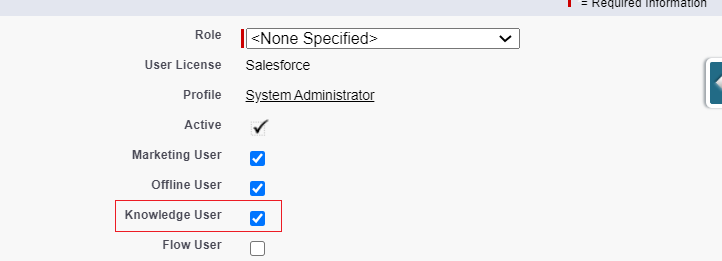
勾选 ‘Yes, I understand the impact of enabling Salesforce Knowledge.’ 点击 Enable Salesforce Knowledge即启用了。如果启用了 lightning knowledge,则无法对他 disable。跳转页面继续点击Edit,勾选Enable Lightning Knowledge。
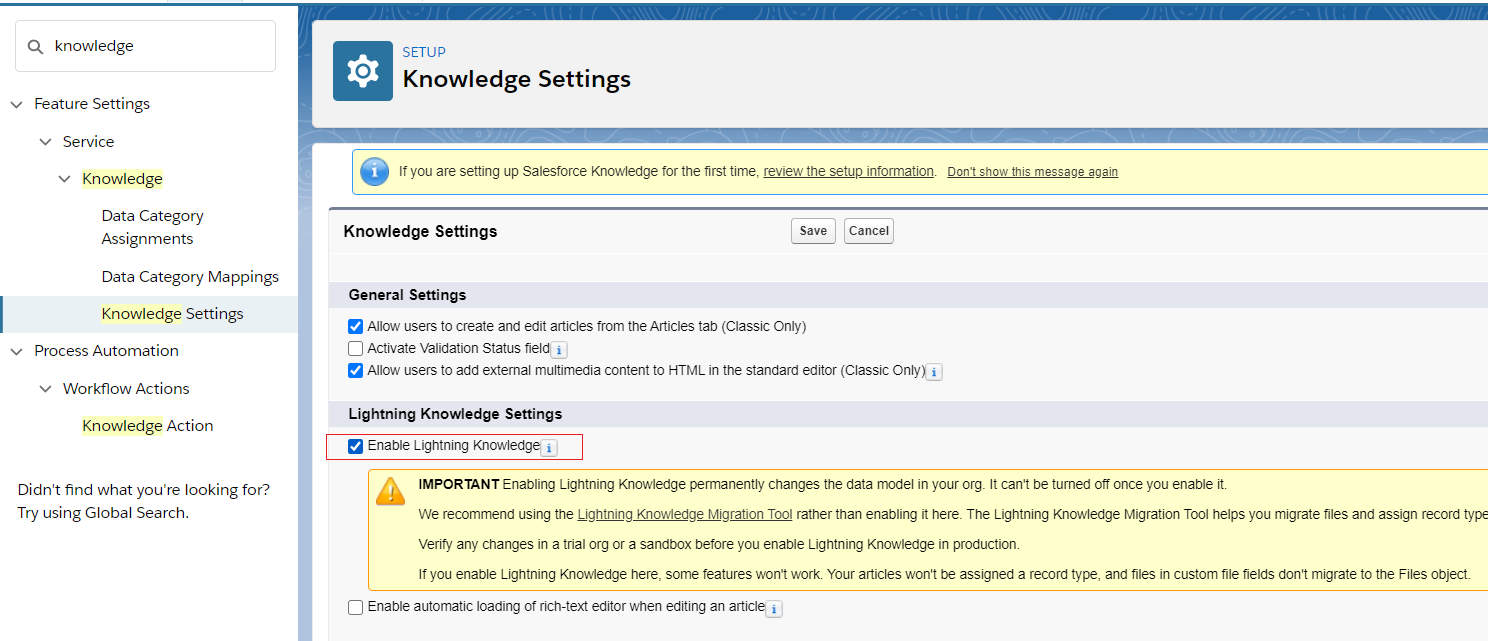
每一个salesforce Knowledge Article 都可以有很多的版本,一个草稿状态,一个发布状态,多个归档状态。每一个版本都会有多个翻译
通过 storage usage可以查看当前的系统 knowledge/ knowledge version的存储情况。
二. 写文章权限,信息权限
本质上是对Knowledge表进行操作。不同得需求管理员会根据设置不同得权限以及knowledge访问权限。权限设置参考:https://help.salesforce.com/articleView?id=knowledge_setup_users_lex.htm&type=5
这里我们创建 一个 Knowledge Manager Permission Set的permission set。对 Knowledge这个表的CRUD 等勾选,在 system permission处,勾选Manage Data Categories选项

在App Permission 处勾选以下选项,然后将这个 Permission Set设置给公司的 Knowledge Manager的人员。

相关权限设置完成以后,接下来就是根据具体得业务在 Knowledge表创建相关得字段,page layout 以及record type了。这里我们创建一个 how to 得 pagelayout 以及 对应得 record type。在 page layout中选择相关得 lightning action 用于业务使用。

接下来我们通过UI层级去创建,审批发布一条文章。
三. 创建 Validation Status,创建发布文章
一个文章在发布以前可能有很多的状态,比如Not Valid / Work In Progress 等等,根据文章的审核流程也可以设置不同的审批流程的信息比如某某经理审批中等等。这里就涉及到了 Validation Status。系统默认的 Validation Status有两个值: Not Valid & Validated,我们可以根据具体的业务创建需要的 Validation Status。我们只需要在 setup处搜索 Validation Statuses, 点击 New按钮新增即可,如果需要重新排序,点击 Reorder,按照需要排列即可。
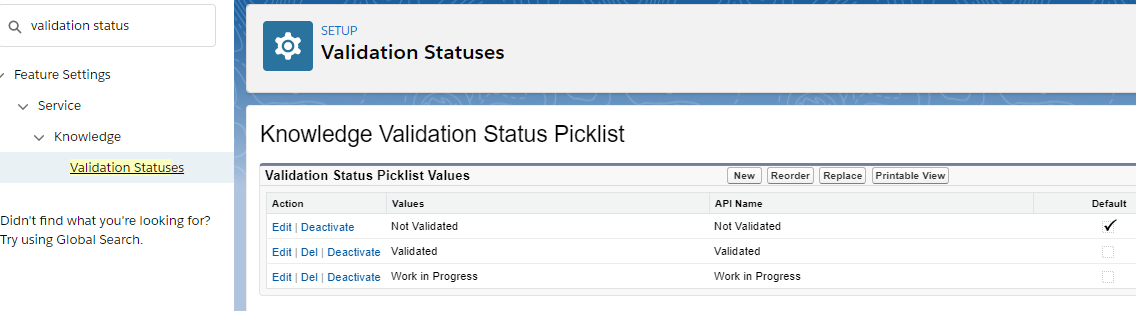
1. 创建文章:通过 App Launcher找到 Knowledge,点击 New按钮,选择相关的Record Type既可以创建文章了。这里我们输入了 Title理论上还应该有 answer等字段,这里偷懒没有拖动出来。文章可以设置当前文章的权限范围,哪些人可以看到,勾选不同的权限则决定不同权限的人是否可以看到。点击 Save,这条文章就创建完毕。

我们可以看到当前的这条文章的状态是没有审批通过,发布状态为草稿状态。右侧还有我们经常看到的component,比如这条文章是否有帮助,文章的种类(后续讲)
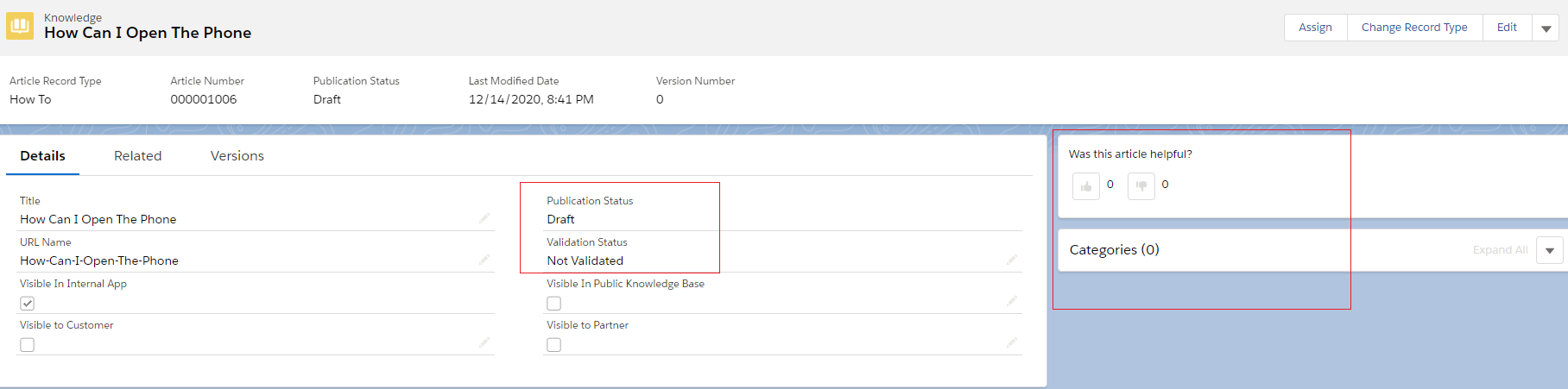
2. Assign给相关的人进行审批。如果文章不是自动通过的话,需要有审核机制,可以使用 approval process等,这里我们偷懒一下,点击Assign,指定人去审批。

3. 审批人审批通过文章并发布。原理就是将 Validation Status 变成Validated即可。此步骤推荐使用审批流去操作,下图中直接编辑修改值仅限于demo。
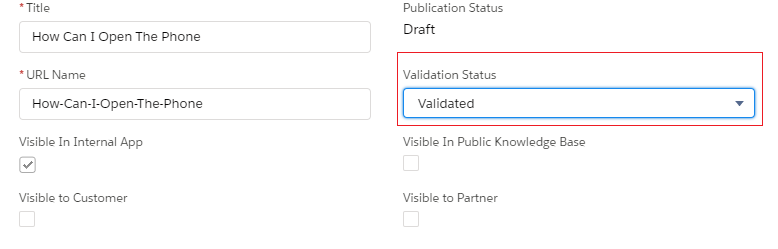
点击 Publish即可发布这篇文章,选择 Publish Now点击 Publish即可。

这里我们可以看到文章的状态已经是 Published的了,即代表已经发布完成。通过右侧的quick action可以看到,尽管已经发布的文章,还是可以重新编辑成草稿状态继续进行编辑优化的。这种操作以后,在 Versions处便可以看到相关的履历。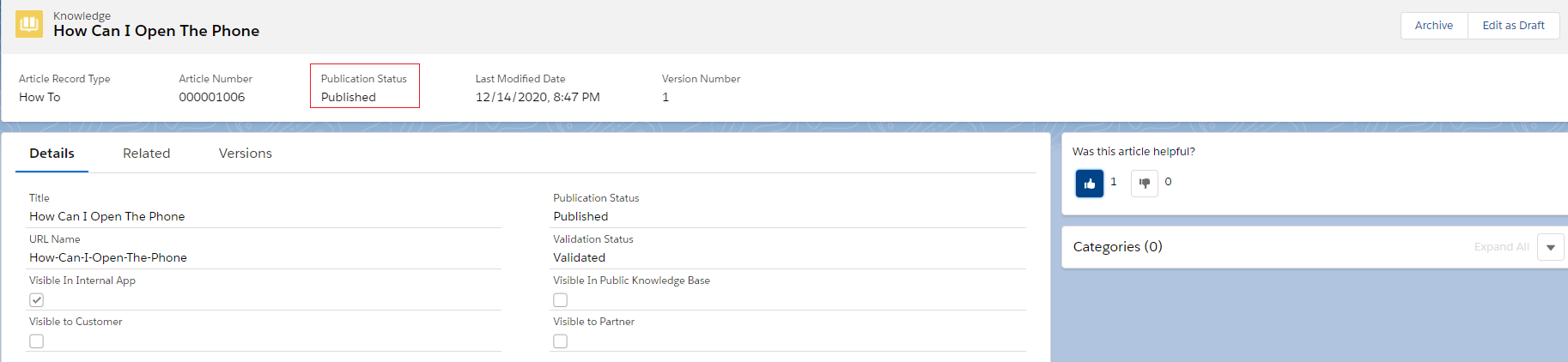
四.对文章进行分类
一个公司,针对其产品可能有成千上万的文章,当服务代理人员或者有需求的人员针对case也好,或者单纯的查看文章也好,如果没有分类操作,想必找起来很痛苦。针对文章的数量特别多,通常我们需要做两种操作。一个是针对文章进行分类汇总,第二种就是做增强的搜索功能,设置主题或者同义字等操作来最大化用户的搜索需求。我们这步做的就是对文章进行分类。
1. set up 搜索 data category setup,点击 右侧的New去设置相关的 Group以及 Option,创建以后默认是inactive状态,点击 Active Category Group即可启用。
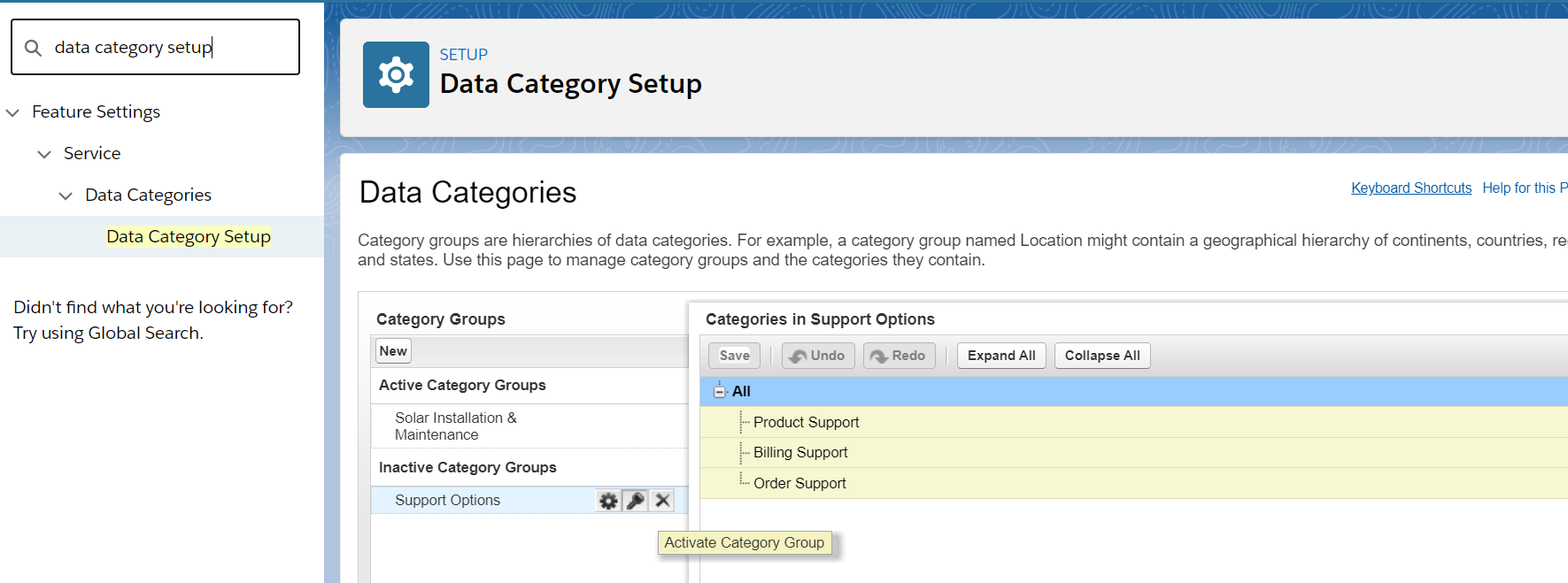
尽管我们创建了相关的 Category Group以及Option,但是真正文章想要设置Category却不一定使用的到。如果我们在不需要设置 permission set等权限划分情况下,希望所有的 文章都可以选择到指定的category进行分组,我们可以设置 Default Data Category Visibility。set up 搜索 default date category visibility,更改想要调节的选项,Visibility选择 All即可。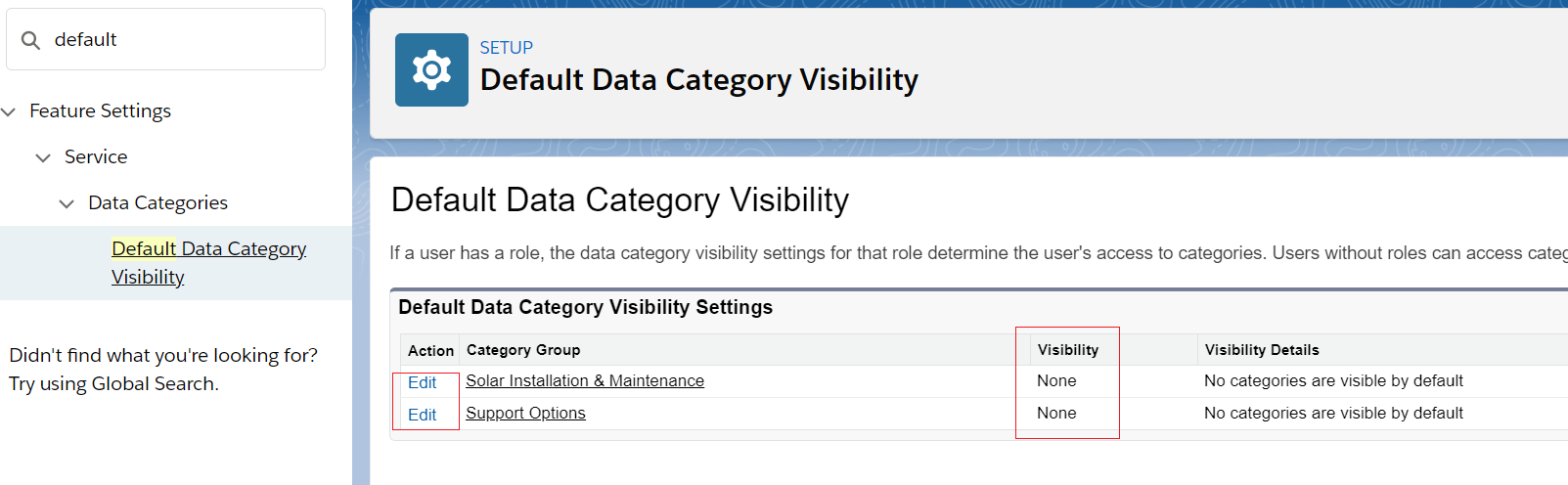
这里我们把上述两个Category Group设置成 All,即这两个都是默认所有都可见。
我们找到这个文章,点击右侧的Edit按钮,指定文章的Category,点击Save即可。
五. 将 Knowledge应用于Case
文章的一个重要的用处就是针对服务代理人员去处理 Case。我们在 case page layout中拖拽出 knowledge组件,针对case场景,搜索指定knowledge,点击 Attach Article,编辑case让用户查看指定文章即可轻松关闭case。从而增加了效率。
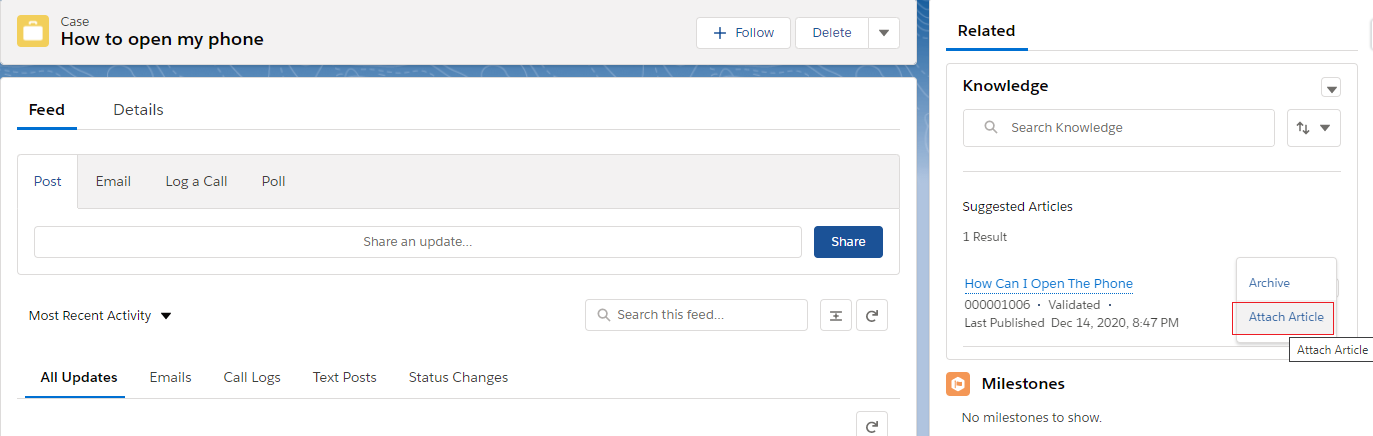
总结: 篇中只是很简单的概括了一下 Knowledge的创建发布以及相关的权限设置等。因为 Knowledge的知识体系还是太大了,所以没法详细到每一点。感兴趣朋友自行查看上方的各个链接以及官方文档。篇中有错误欢迎指出,有不懂欢迎留言。
作者:zero
博客地址:http://www.cnblogs.com/zero-zyq/
本文欢迎转载,但未经作者同意必须保留此段声明,且在文章页面明显位置给出原文连接
如果文章的内容对你有帮助,欢迎点赞~
为方便手机端查看博客,现正在将博客迁移至微信公众号:Salesforce零基础学习,欢迎各位关注。




 浙公网安备 33010602011771号
浙公网安备 33010602011771号